先确认同步状态和操作时机,再通过云端“网络与应用活动”查找;若同步未开启,则检查本地History数据库文件,使用SQLite工具恢复残留数据;最后可借助EaseUS等专业软件扫描硬盘找回被删文件,越早操作成功率越高。
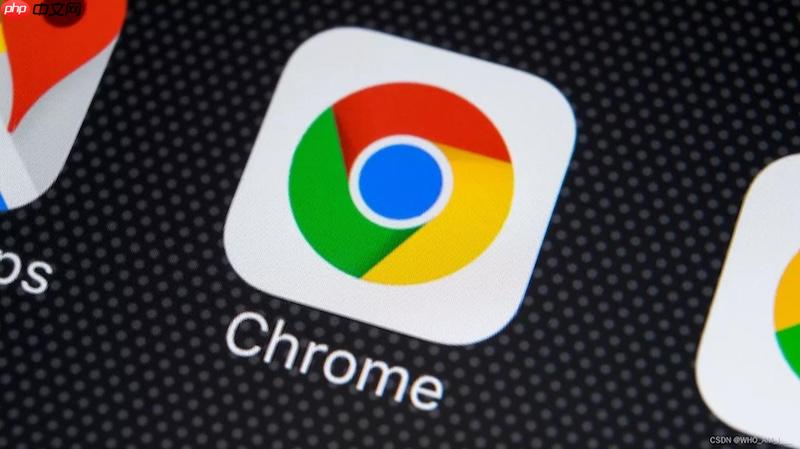
谷歌浏览器历史记录恢复失败,通常是因为方法不对或错过了最佳恢复时机。别急,先确认你用的方法是否适合当前情况,再一步步排查。
如果你依赖谷歌账户同步来找回记录,首先要确保登录的是删除记录时使用的同一个账号。打开我的活动页面,确认“网络与应用活动”是否在删除前就已经开启。如果同步是关闭的,云端自然不会有备份。即使开启了同步,也要注意筛选正确的时间段,有时候只是看漏了。在“网络与应用活动”里使用自定义时间范围,输入删除记录前的日期,再结合关键词搜索,能提高查找效率。
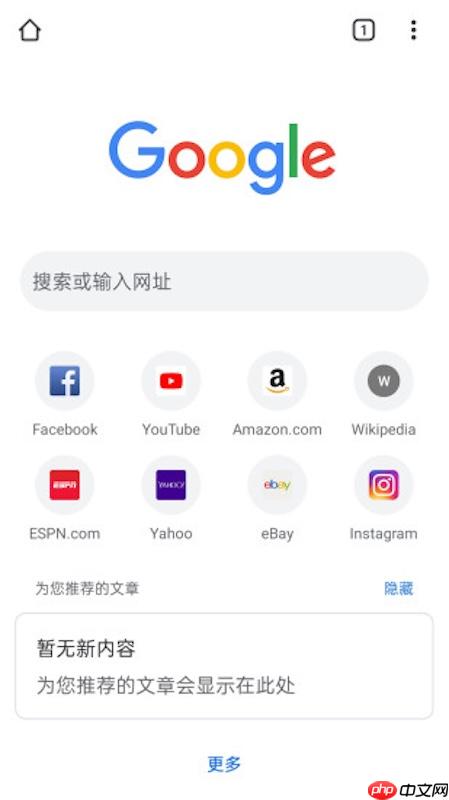
同步没用的话,转向本地文件。关闭Chrome浏览器,进入用户数据目录:
Windows: C:\Users\你的用户名\AppData\Local\Google\Chrome\User Data\Default
macOS: ~/Library/Application Support/Google/Chrome/Default
找到名为 History 的文件,复制一份作为备份。下载 DB Browser for SQLite 这类工具打开它,查看 urls 表里的记录。如果文件被清空但未覆盖,这里可能还能看到残留数据。注意,操作前一定要备份原文件,避免误操作导致彻底丢失。
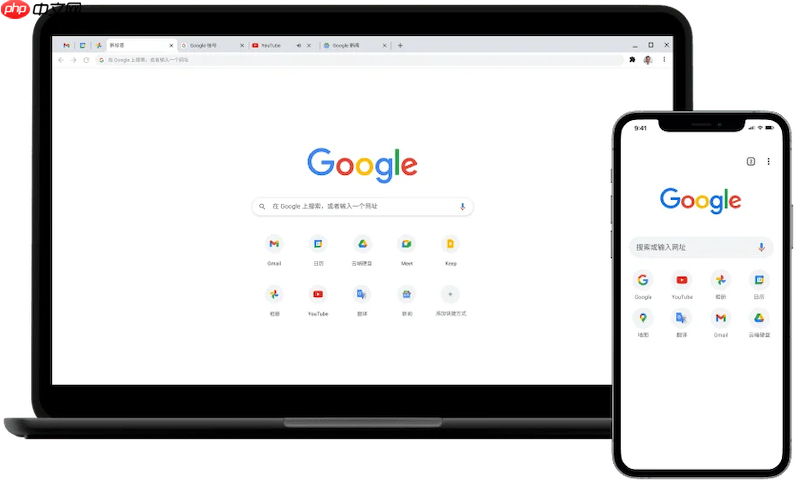
如果 History 文件本身也被删除或清空,普通方法基本无效。这时可以试试专业数据恢复软件,比如 EaseUS Data Recovery Wizard 或 Recuva。它们能扫描硬盘底层数据,找回已被标记为删除但尚未被新数据覆盖的文件碎片。安装后选择 Chrome 的用户数据目录所在磁盘进行深度扫描,找到被删的 History 文件或相关缓存文件。成功率取决于删除后硬盘的写入量,越早操作越好。免费版通常支持预览,确认能找回再决定是否购买。
基本上就这些路径,关键看删除方式和后续操作。同步、本地缓存、第三方工具三层排查,总有一条能帮你找回部分记录。
以上就是谷歌浏览器历史记录恢复失败如何解决的详细内容,更多请关注php中文网其它相关文章!

谷歌浏览器Google Chrome是一款可让您更快速、轻松且安全地使用网络的浏览器。Google Chrome的设计超级简洁,使用起来得心应手。这里提供了谷歌浏览器纯净安装包,有需要的小伙伴快来保存下载体验吧!

Copyright 2014-2025 https://www.php.cn/ All Rights Reserved | php.cn | 湘ICP备2023035733号